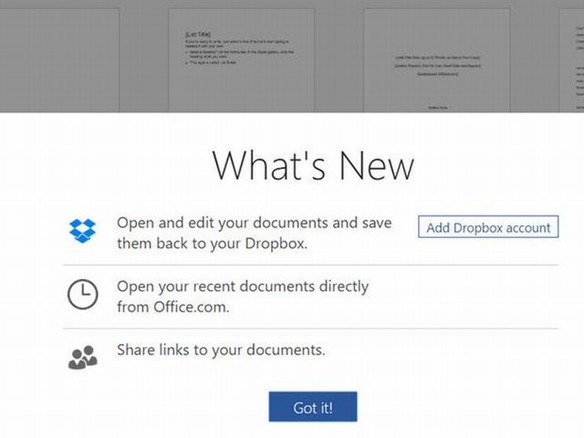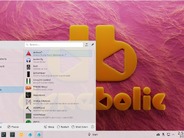Microsoftはここ1年ほどで「Office」製品の幅を広げ、「iOS」向けや「Android」向けのアプリを、時にはWindows部門の力を借りながらリリースしてきている。
そういった拡張はブラウザにまで及んでいる。「Office Online」のアカウントを持っているユーザーであれば、それが無償であるか有償であるかに関係なく、「Dropbox」アカウントと連携できるようになっている。これにより、オンライン上での「Word」のドキュメントや「Excel」のスプレッドシート、「PowerPoint」のプレゼンテーションのシームレスな作成や閲覧、編集、共有が可能になる。
つまり、Microsoftのこの大胆な決断によって、3億人以上のDropboxユーザーにとっての不協和音の元が取り除かれることになったわけだ。これらユーザーの多くはDropboxと競合するMicrosoftのファイルストレージサービス「OneDrive」や「OneDrive for Business」を支持していなかった、あるいは支持できなかったのだ。
筆者は手持ちのDropboxアカウントを「Office 365 Personal」と「Office 365 Enterprise」というサブスクリプション製品に追加した。また、2つ目のDropboxアカウントを用意し、「Office 365」をサブスクリプションしていない新たなOffice Onlineアカウントに追加してみた。以下に、実際に両製品を連携させた際の動作を概説するとともに、気付いた点を紹介する。
Office Onlineにサインインすると、Office OnlineにDropboxアカウントを追加するためのリンクとともに以下のような新着情報が表示された。

追加作業はスムーズだった。ただ筆者は、Dropboxアカウントで2段階認証を有効にしているため、作業を完了させるにはセキュリティコードの入力が必要だった。Dropboxは過去にセキュリティ上の問題を起こしたこともあったが、その時の教訓が生かされているようだ。

Office OnlineにDropboxを追加すると、「Word Online」や「Excel Online」「PowerPoint Online」の「新規作成」ページ上の「場所」に2つの選択肢が表示されるようになるはずだ。デフォルトの保存場所はOneDrive(Office Onlineの無償カウントや「Office 365 Home」、Office 365 Personalのサブスクリプションを使用する場合)、あるいはOneDrive for Business(「Office 365 Business」やOffice 365 Enterpriseのサブスクリプションを使用する場合)となっている。しかし、ページ上部にある「場所」というドロップダウンリストを使って保存場所をDropboxに変更すれば、そこに新規ファイルを作成できるようになる。
また、ページ左下隅にある「Dropboxから開く」というリンクをクリックすると、新たなブラウザウィンドウがポップアップし、そこからDropbox内にある既存のOfficeファイルを選択し、編集することもできる。